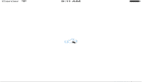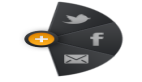CSS螢火蟲按鈕特效,會有什么效果?
- 有一個跟隨鼠標移動的圓點
- 按鈕懸停時有高亮發光的效果
- 懸停時按鈕周邊的螢火中效果
實現過程
跟隨鼠標移動的圓點
這個部分需要基于JS實現,但不是最主要的實現代碼
如果單純做一個跟隨鼠標移動的點很簡單,只需要監聽鼠標事件獲取坐標實時更新到需要移動的元素上即可。但是仔細看這里的效果并不是這樣,圓點是跟隨在鼠標后面,鼠標移動停止后圓點才會和鼠標重合。這里是使用了一個名為 Kinet 的庫來實現的這個鼠標移動動畫效果,具體實現如下:
- 創建 Kinet 實例,傳入了自定義設置:
- acceleration: 加速度,控制動畫的加速程度。
- friction: 摩擦力,控制動畫的減速程度。
- names: 定義了兩個屬性 x 和 y,用于表示動畫的兩個維度。
var kinet = new Kinet({
acceleration: 0.02,
friction: 0.25,
names: ["x", "y"],
});- 通過 document.getElementById 獲取頁面中 ID 為 circle 的元素,以便后續進行動畫處理。
var circle = document.getElementById('circle');- 設置 Kinet 的 tick 事件處理:
- 監聽 tick 事件,每當 Kinet 更新時執行該函數。
- instances 參數包含當前的 x 和 y 值及其速度。
- 使用 style.transform 屬性來更新圓形元素的位置和旋轉:
- translate3d 用于在 3D 空間中移動元素。
- rotateX 和 rotateY 用于根據當前速度旋轉元素。
kinet.on('tick', function(instances) {
circle.style.transform = `translate3d(${ (instances.x.current) }px, ${ (instances.y.current) }px, 0) rotateX(${ (instances.x.velocity/2) }deg) rotateY(${ (instances.y.velocity/2) }deg)`;
});- 聽 mousemove 事件,kinet.animate 方法用于更新 x 和 y 的目標值,計算方式是將鼠標的當前位置減去窗口的中心位置,使動畫圍繞窗口中心進行。
document.addEventListener('mousemove', function (event) {
kinet.animate('x', event.clientX - window.innerWidth/2);
kinet.animate('y', event.clientY - window.innerHeight/2);
});隨著鼠標的移動這個圓點元素將在頁面上進行平滑的動畫。通過 Kinet 庫的加速度和摩擦力設置,動畫效果顯得更加自然,用戶體驗更加生動。有興趣的可以嘗試調整參數解鎖其他玩法,此時我們的頁面效果如下:
 圖片
圖片
按鈕懸停時發光效果
這里主要通過懸停時設置transition過渡改變按鈕的內外陰影效果,陰影效果通過偽元素實現,默認透明度為0,按鈕樣式代碼如下:
.button {
z-index: 1;
position: relative;
text-decoration: none;
text-align: center;
appearance: none;
display: inline-block;
}
.button::before, .button::after {
content: "";
position: absolute;
top: 0;
right: 0;
left: 0;
bottom: 0;
border-radius: 999px;
opacity: 0;
transition: opacity 0.3s;
}
.button::before {
box-shadow: 0px 0px 24px 0px #FFEB3B;
}
.button::after {
box-shadow: 0px 0px 23px 0px #FDFCA9 inset, 0px 0px 8px 0px #FFFFFF42;
}當鼠標懸停在按鈕上時,通過改變偽元素的透明度,使發光效果在鼠標懸停時變得可見:
.button-wrapper:hover .button::before,
.button-wrapper:hover .button::after {
opacity: 1;
}此時的按鈕效果如下:
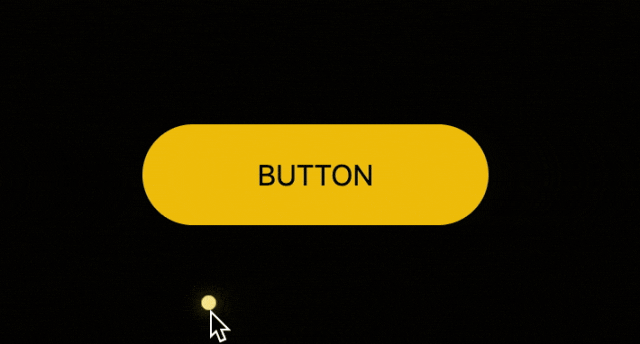 圖片
圖片
懸停時螢火中效果
如頭部圖片所展示,螢火蟲效果是有多個圓點散開,所以這里我們添加多個圓點元素。
<span class="dot dot-1"></span>
<span class="dot dot-2"></span>
<span class="dot dot-3"></span>
<span class="dot dot-4"></span>
<span class="dot dot-5"></span>
<span class="dot dot-6"></span>
<span class="dot dot-7"></span>設置元素樣式,這里的CSS變量(如 --speed, --size, --starting-x, --starting-y, --rotatation)用于控制圓點的動畫速度、大小、起始位置和旋轉角度。
.dot {
display: block;
position: absolute;
transition: transform calc(var(--speed) / 12) ease;
width: var(--size);
height: var(--size);
transform: translate(var(--starting-x), var(--starting-y)) rotate(var(--rotatation));
}給圓點設置動畫效果,使用 @keyframes 定義了兩個動畫:dimFirefly 和 hoverFirefly,為圓點添加了閃爍和移動效果:
@keyframes dimFirefly {
0% { opacity: 1; }
25% { opacity: 0.4; }
50% { opacity: 0.8; }
75% { opacity: 0.5; }
100% { opacity: 1; }
}
@keyframes hoverFirefly {
0% { transform: translate(0, 0); }
12% { transform: translate(3px, 1px); }
24% { transform: translate(-2px, 3px); }
37% { transform: translate(2px, -2px); }
55% { transform: translate(-1px, 0); }
74% { transform: translate(0, 2px); }
88% { transform: translate(-3px, -1px); }
100% { transform: translate(0, 0); }
}在圓點的偽元素上關聯動畫效果:
.dot::after {
content: "";
animation: hoverFirefly var(--speed) infinite, dimFirefly calc(var(--speed) / 2) infinite calc(var(--speed) / 3);
animation-play-state: paused;
display: block;
border-radius: 100%;
background: yellow;
width: 100%;
height: 100%;
box-shadow: 0px 0px 6px 0px #FFEB3B, 0px 0px 4px 0px #FDFCA9 inset, 0px 0px 2px 1px #FFFFFF42;
}給每個圓點設置不同的動畫參數,通過使用 CSS 變量,開發者可以靈活地控制每個 .dot 元素的旋轉角度,進一步豐富視覺效果。
.dot-1 {
--rotatation: 0deg;
--speed: 14s;
--size: 6px;
--starting-x: 30px;
--starting-y: 20px;
top: 2px;
left: -16px;
opacity: 0.7;
}
.dot-2 {
--rotatation: 122deg;
--speed: 16s;
--size: 3px;
--starting-x: 40px;
--starting-y: 10px;
top: 1px;
left: 0px;
opacity: 0.7;
}
...此時只要在父元素.button-wrapper懸停時,則觸發 .dot 元素的旋轉效果,并使其偽元素的動畫開始運行,此時螢火中懸停效果就會開始運行。
.button-wrapper:hover {
.dot {
transform: translate(0, 0) rotate(var(--rotatation));
}
.dot::after {
animation-play-state: running;
}
}最后完成的懸停效果如下
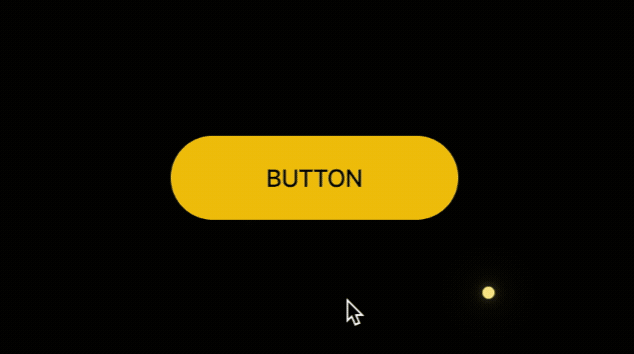 圖片
圖片